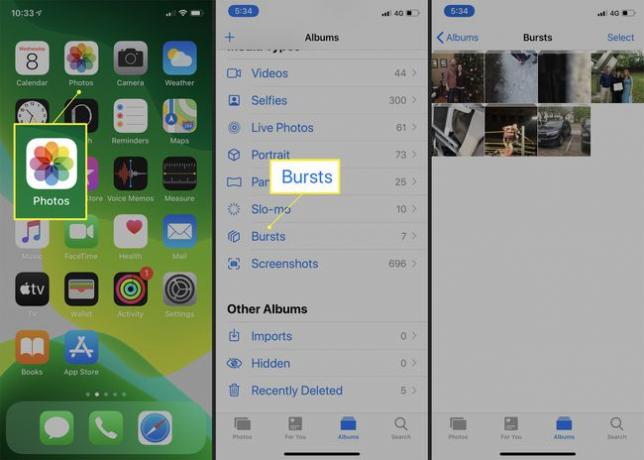Como usar o iPhone Photo Burst
O modo Photo Burst do iPhone permite que você tire muitas fotos tocando e segurando o botão do obturador. É a opção perfeita para tirar fotos de ação, capturar apenas as imagens sinceras certas e para encontrar a foto certa de um momento importante. O modo Burst do iPhone pode até melhore sua fotografia.
As informações neste artigo se aplicam a iPhones executando iOS 13, iOS 12 e iOS 11.
O que é o modo Burst de fotos do iPhone?
Modo burst é um recurso integrado o aplicativo da câmera que vem carregado no iPhone e no iPad. Ele permite que você tire um fluxo contínuo de fotos simplesmente tocando e segurando o botão do obturador. É excelente para tirar fotos de ação em situações em que você não consegue sincronizar perfeitamente o botão do obturador.
O modo Burst tira 10 fotos por segundo e permite tirar um número virtualmente ilimitado de fotos. Depois de tirar fotos usando o modo Burst do iPhone, você pode revê-las e escolher manter apenas as fotos que deseja.
Como usar o modo Burst do iPhone
Usar o modo Photo Burst no iPhone ou iPad é simples. Basta seguir estas etapas:
Abra o Câmera aplicativo. Isso pode ser feito na tela de bloqueio ou na tela inicial.
Use o controle deslizante logo abaixo da imagem para escolher qualquer um dos padrões foto ou Quadrado formato para suas imagens. Os modos Foto e Quadrado são os únicos modos que suportam o recurso Burst.
-
Toque e segure o botão do obturador quando você estiver pronto para começar a tirar fotos.
Contanto que você segure o botão do obturador, o aplicativo da câmera tira 10 fotos por segundo. Um contador acima do botão do obturador informa quantas imagens você tirou.
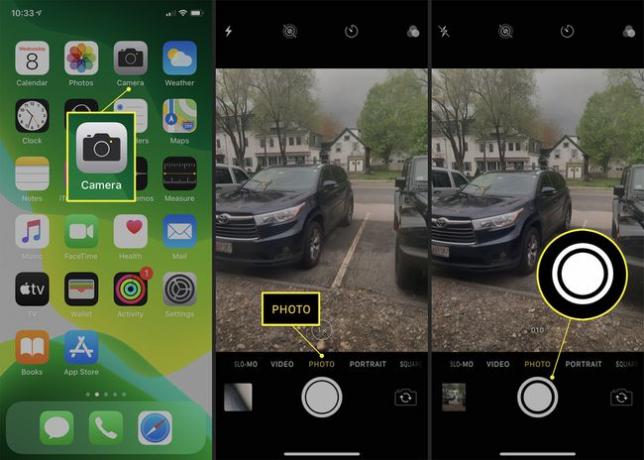
Você também pode tirar fotos no modo Burst clicando e segurando um dos botões de volume.
Quando terminar de tirar as fotos, solte o botão do obturador.
Quer saber se você pode desligar o modo Burst? A resposta é não, mas há uma solução alternativa. O modo Burst não funciona quando o flash da câmera está ligado. Portanto, se você deseja desabilitar o modo Burst, habilite o flash para suas fotos e você tirará apenas uma imagem de cada vez.
Como escolher as fotos do modo burst que deseja manter
Depois de tirar 10, 20 ou 100 (ou mais) fotos usando o modo Burst do iPhone, você provavelmente deseja selecionar as imagens a serem mantidas e excluir o restante. Veja como:
-
Toque na miniatura da foto no canto inferior esquerdo do aplicativo Câmera depois de tirar fotos usando o modo Burst.
O conjunto de fotos no modo Burst aparece no aplicativo da câmera como uma única imagem, exceto pelo texto na parte superior da tela que diz Burst (xx fotos).
Tocar Selecione.
Deslize de um lado para o outro para ver todas as fotos capturadas pelo modo Burst. Toque em círculo nas fotos que você deseja manter para colocar uma marca de seleção nelas.
Quando você revisar todas as imagens do modo Burst e tocar nas que deseja, toque em Feito.
-
Escolha um dos Guarde tudo ou Manter apenas os favoritos, que são aqueles que você marcou, na tela de confirmação que aparece.
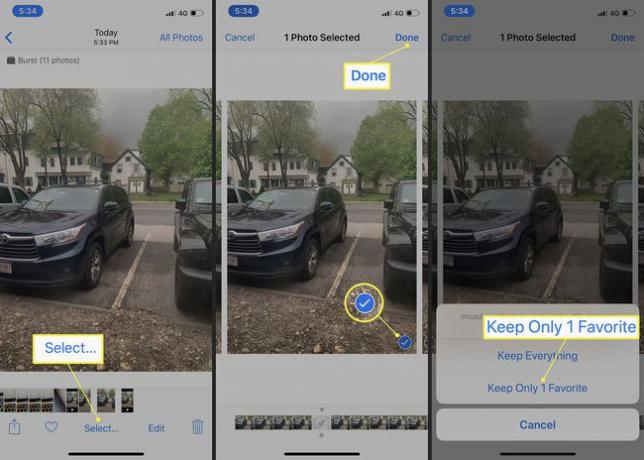
Depois de fazer sua escolha, todas as fotos que você optou por não salvar são excluídas do iPhone.
Mudou de ideia depois de excluir algumas das fotos no modo Burst? Saiba como salvar fotos excluídas em Como recuperar fotos excluídas do iPhone.
Como visualizar fotos no modo burst no aplicativo iOS Photos
Quer voltar e verificar as fotos no modo Burst que você tirou no passado? Todas as fotos no modo Burst que você salvou são armazenadas em seus próprios álbum no aplicativo iOS Photos. Veja como encontrá-los:
Toque em Fotos aplicativo para abrir a tela Álbuns de fotos.
Deslize para baixo até o Tipos de mídia seção e torneira Explodido para ver os conjuntos de fotos no modo Burst no iPhone.
-
Toque em um dos conjuntos para visualizar as imagens e excluir ou manter as imagens desejadas.